Au premier abord, Rsync ne semble pas très pratique car il est nécéssaire de saisir un mot de passe au clavier pour se connecter en ssh sur le serveur distant, ce qui empeche de créer une routine ou bash file et automotiser la sauvegarde journalière ou hebdomadaire. Mais voila, il existe bien une solution pour se connecter sans mot de passe de façon sécurisée.
Il suffit pour cela de partager une clef publique d’authentification entre le client et le serveur.
Enfin on pourra aussi consulter l’aide en ligne de Linux comme par exemple
ici pour la description du fichier ssh/config (on trouve parfois de mauvaises interprétations sur la toile, surtout quand il s’agit des options de commande de type -a -v …).
Enfin, il faudra penser à créer une routine pour m’envoyer un email tous les 6 mois et me dire de changer les ssh key par mesure de sécurité.
Prérequis
J’utilise ici 2 Rpi en wifi sur mon réseau local.
ifconfig
résultat:
wlan0: flags=4163<UP,BROADCAST,RUNNING,MULTICAST> mtu 1500
inet 192.168.0.121 netmask 255.255.255.0 broadcast 192.168.0.255
curl ifconfig.me
Résultat:
116.8x.xx.xx
A noter que mes 2 RPi ont la même addresse globale, qui doit correspondre à l’adresse IP de mon router.
Pour info, Re/Démarrer le ssh au besoin (ce n’était pas mon cas):
sudo /etc/init.d/ssh start
sudo /etc/init.d/ssh restart
Voilà, c’est tout.
Coté Client (root)
Création de la paire de clefs rsa privée/publique
! Se connecter en Root du coté client. Je n’ai pas réussi à me connecteur avec l’usager du client et comme cela ne me gêne pas, je passe mon tour sur ce problème mais si quelqu’un de bien intentioné pouvait m’expliquer si ca marche avec un usager, ce serait super !
Solution 1
ssh-keygen
Le fichier d’authentification (clef privée) se trouve alors :
home/user/.ssh/id_rsa
le fichier clef publique crée est :
home/user/.ssh/key_rsa.pub
Solution 2
Pour ne pas écraser une clef existante, il est préférable d’écrire la clef dans un nouveau fichier.
On peut aussi encrypter les clefs à l’aide de l’algorithme ed25519 et cela 25 fois (débat des coqs ou de celui qui a la plus grosse pour savoir quel algo est le plus puissant)
ssh-keygen -t ed25519 -o -a 25 -C « CloudPi » -f .ssh/edkey
-a signifie encrypté 25 fois.
-C commentaire
-f fichier clef
Pour voir les fichiers d’authentification et la clef publique:
ls .ssh/
home/user/.ssh/edkey
home/user/.ssh/edkey.pub
home/user/.ssh/know_hosts
et pour voir la clef elle-même:
-> ssh-rsa <long string code> CloudPi
Il faudra ajouter ces clefs au serveur à chaque fois qu’on se connectera par ssh.
pour éviter cela, on peut enregistrer la clef private dans un cache.
Mac OSX permet de cacher clefs ..Pour linux, on peut lancer le bash suivant qui va écouter l’ajouter de clefs privés.
ssh-agent bash
Vérifier en utilisant ssh-add -L la liste des usagers définis dans le sshagent
on peut alors ajouter la clef privée:
ssh-add .ssh/edkey25519
et Entrer passphrase (vide).
La communication est désormais débloquée, mais,dans le cas ou le client est un Mac, uniquement tant que le bash ssh-agent est actif . Alors que la clef est bien enregistrée lorsque le client est un RPi.
par exemple (Mac) , si on fait:
exit
on perd les informations dans le cache
on préfére alors ajouter la clef dans la chaine de clefs keychain (option -K dans OS X, non disponible dans Raspbian)
ssh-add -K .ssh/edkey
la clef sera alors enregistrée.
Ajout de la clef publique du client sur le Serveur
Before that,
nano /etc/ssh/sshd_config
PermitRootLogin yes
! ca ne marche pas si PermitRootLogin without-password du côté client pour copier les clefs.
Accepter la clef , et saisir le mode de passe
A noter : si on a ajouté la clef en utilisant ssh-add au préalable, ssh-agent va copier les clefs disponible par la commande ssh-add -L vers le serveur lorsque vous enverrez la commande ssh-copy-id (sans -i et le nom du fichier).
Connection ssh sans mot de passe
Et Voila, c’est presque fini.
Coté Serveur (root)
vérifier les clefs authorisées:
tail .ssh/authorized_keys
vérifier les connections récentes (incluant la demande de clef publique)
tail /var/log/auth.log
Enfin pour éviter de saisir le mot de passe du serveur à chaque fois qu’on s’y connecte,
on édite les paramètres de configuration du serveur ssh:
vim /etc/ssh/sshd_config
et changer pour la valeur suivante:
Authentification
PermitRootLogin without-password
enfin pour redémarrer le serveur ssh, on fait :
systemctl restart sshd
maintenant, le mot de passe est désactivé pour root par ssh.
Coté Client
Côté client (ici depuis un Mac), on souhaite mieux définir l’hote distant (le serveur)!
le fichier n’existait pas sur mon Pi (root).
Coté client (sur Linux ), les hotes distants sont définis ici :
sudo nano /etc/hosts
ajouter :
192.168.0.123 pistation30
Ensuite, ajouter l’hote et la clef en dur .
nano .ssh/config
Host pistation30_cloud
Hostname pistation30
IdentitiesOnly yes
User root
IdentityFile /root/.ssh/edkey
et ensuite , on peut tout simplement faire
ssh pistation30_cloud

Et ca marche , meme si on redémarre le client et le serveur !!
Par contre, je dois encore saisir le passphrase à chaque fois. Pour enlever le passphrase que j’avais crée :
ssh-keygen -p
Entrer le nom du fichier de clef, et entrer un nouveau de mode de passe vide. le tout est joué.
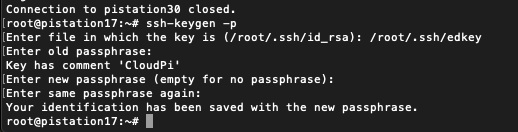
Voila, je redémarre les 2 pi, et la commande ssh pistation30_cloud (en root sur le client) me permet de me connecter sur le root du serveur. Le tour est joué !
Voici le contenu des repertoires SSH (client en haut, serveur en bas). On voit bien que les clefs sont du coté client (en haut, seule les clefs edkey25519 nous intéréssent) et que le serveur ne contient que les authorized_keys. On peut aussi remarquer le fichier known_hosts (qui contient la définition de pistation30_cloud) ne se trouve que du côté client .
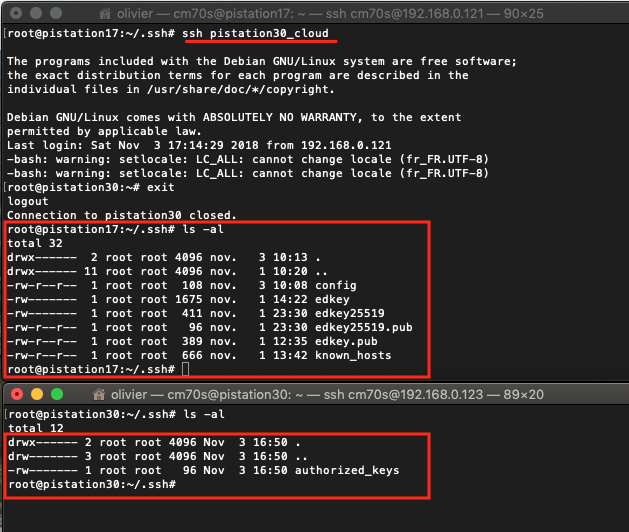
Coté serveur , on peut lire le contenu du fichier authorized_keys et remarquer que notre clef edkey25519 déclaré :

Enfin, pour rappel, on peut revoir le contenu des fichiers de config (on voit que jèai changé le permitRootLogin côté serveur en bas, mais pas celui du client.
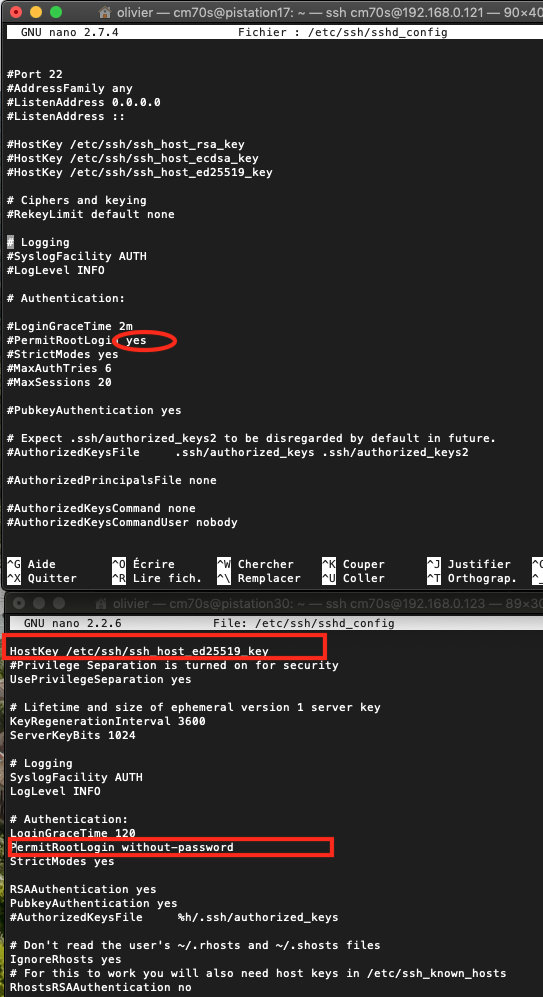
Enfin, je peux même me connecter depuis le compte usager en utilisant la commande sudo:
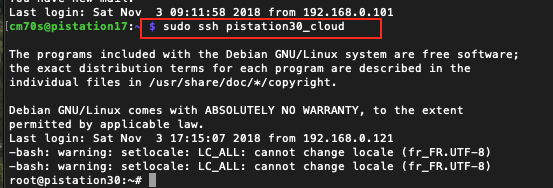
Voilà, tout fonctionne très bien.
Corrolaire – Addresse IP fixe
Configurer l’adresse IP statique au préalable de chaque Pi :
Pour voir les usagers:
sudo id
pour configurer la carte réseau:
sudo nano /etc/network/interfaces
et remplacer
iface eth0 inet dhcp
avec:
iface eth0 inet static
address 192.168.0.123
netmask 255.255.255.0
gateway 192.168.0.1
dns-namservers 192.168.0.1 8.8.8.8
8.8.8.8 = google dns
Corrolaire 2 – ‘reverse ssh tunnel’
Il en existe probablement une plétore , mais voici ici
Dataplicity.
Dataplicity lets you control, manage and repair your devices even as they roam between cellular, satellite and fixed networks beyond your control.
Similar to SSH, but without the complex set-up required to get it working behind firewall and NAT.
Wormhole provides a proper URL for your web control panel which follows your devices across cellular, satellite and fixed networks.
orthole forwards TCP ports from your remote Linux devices to your workstation. Use SSH, SCP, VNC, or even proprietary protocols to reach your remote devices.
Dataplicity fournit une solution de type SSH , version gratuite permet les points suivants en date du 1er Novembre 2018.
- Remote terminal
- Website forwarding
- Portforward SSH and VNC
- 2 minute install
- HTTPS termination
- 512.0 MB per day 10MBps+ burst
- Up to 1.5Mbps* sustained
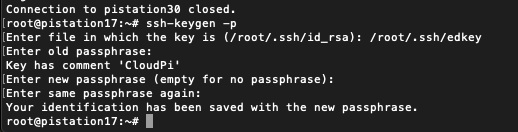
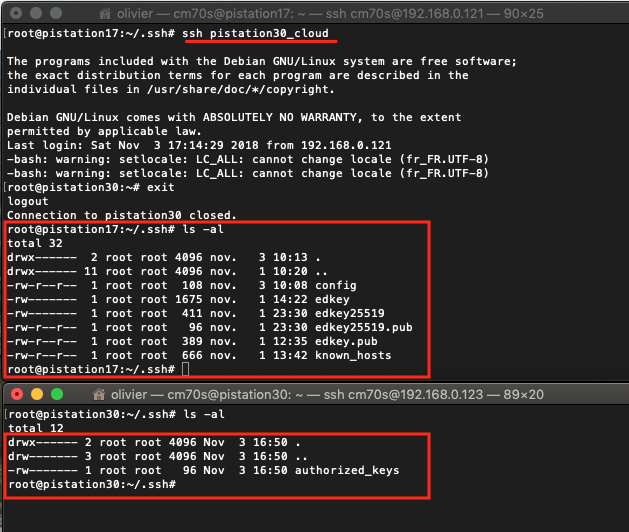

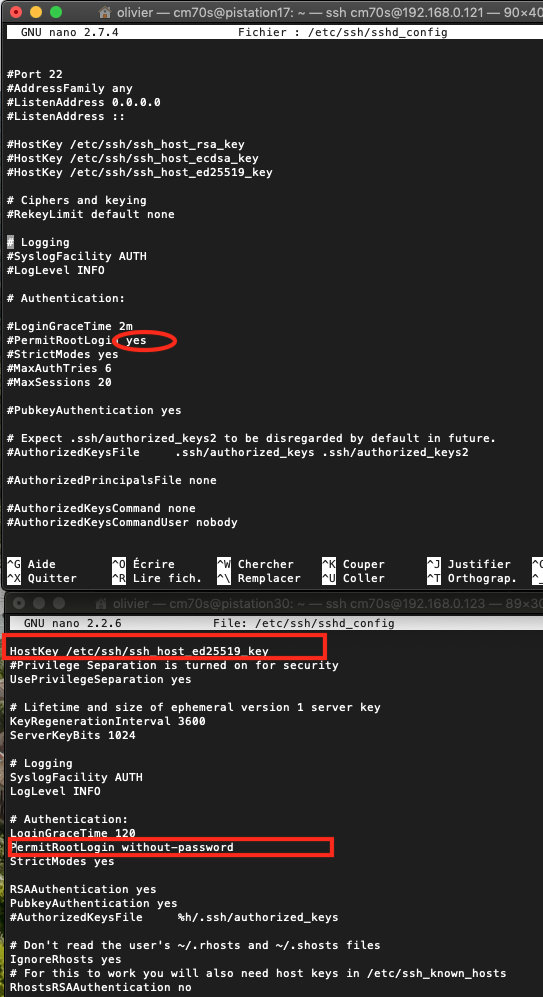
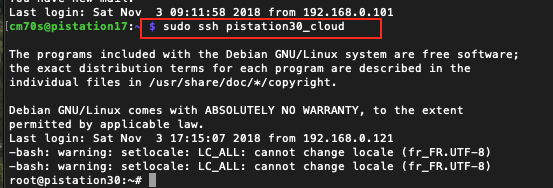


[…] SSH sans avoir à taper le mot de passe au clavier, il suffit de suivre les instructions décrites ici dans une page de ce […]
J’aimeJ’aime